
7 самых полезных горячих клавиш для Chrome и Firefox
Сколько способов ввода информации и манипуляций с курсором уже придумали (от проводной мышки, поклонники которой до сих пор встречаются среди ретроградов, и до тач-скринов, завоевавших мир в последние годы), а «горячие клавиши» и их сочетания все равно, как и прежде, актуальны. Возможно, вы уже успели оценить их скоростные преимущества на командах «выделить» — «копировать» — «вставить». Да даже если и нет — все равно попробуйте применить несколько «горячих клавиш» в вашем браузере Chrome или Firefox: они позволят вам ориентироваться на страницах с поистине молниеносной скоростью!
Вот только основные сочетания клавиш, которые позволяют легко и просто:
1. Открыть новую вкладку
Все слышали, что «горячие клавиши» существуют, но не так уж много тех, кто ими активно пользуется. А ведь стоит только попробовать, как тут же чувствуешь… разочарование и отчаяние! Да-да, именно разочарование от внезапного понимания того, сколько времени можно было сэкономить с ними прежде! Например, чтобы открыть новую вкладку, достаточно просто нажать клавишу T, удерживая CTRL.
2. Закрыть текущую вкладку
Вы тоже, как и я, ненавидите квест на тему «Найди и убей этот маленький гадкий крестик»? Тогда порадуйтесь: проблема закрытия текущей вкладки решена раз и навсегда — задачу легко и просто выполнить, нажав при удержанной клавише CTRL клавишу W.
3. Повторно открыть последнюю закрытую вкладку
Однако еще больше я ненавижу, когда сразу после быстрого и изящного закрытия вкладки в голове всплывает: «Упс, она мне еще нужна!». Ну, или как вариант: «Черт, опять не та закрылась!». И тут выручает сочетание CTRL+SHIFT+Т, которое позволяет быстренько все вернуть, как было.
4. Просмотреть следующую вкладку.
Вместо того чтобы елозить мышкой в верхней части окна браузера в попытках перейти на другую вкладку, можно просто нажать Tab при удержанной клавише CTRL, и вуаля — вы уже там!
5. Просмотреть предыдущую вкладку
Захотели вернуться? Можете аналогично переключиться на предыдущую вкладку, удерживая CTRL и нажав клавишу 9.
6. Переключиться на конкретную вкладку (из первых восьми)
А это, пожалуй, моя любимая комбинация клавиш, поскольку я вечно мечусь от вкладки к вкладке, и, когда орудую мышкой, периодически промахиваясь мимо нужной. Теперь эта маленькая, но досадная проблемка решена раз и навсегда — при помощи вездесущей клавиши CTRL и цифр от 1 до 7. Все просто: при удержанной CTRL нажимаем клавишу с порядковым номером интересующей нас вкладки и радостно оказываемся на ней!
7. Поставить курсор в строку поиска
Ну и, как говорится, на закуску — еще одна крайне полезная комбинация. Она существенно упростит жизнь тем, кто любит поиск в Интернете и не любит целиться в поисковую строку, чтобы водрузить на нее курсор и задать запрос. Сочетание CTRL+L в мгновение ока поместит курсор в нужное место: вот и все, теперь можно терзать Google очередной порцией любопытства!
Чтобы освоить эти «горячие клавиши» и выработать условный рефлекс на их применение, нужно совсем немного времени. Зато сколько драгоценных секунд, сливающихся в минуты и часы, вы сможете сэкономить, оперируя браузером буквально кончиками пальцев!
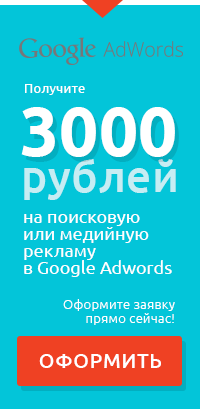
Добавить комментарий
Ваш e-mail не будет опубликован. Обязательные поля помечены